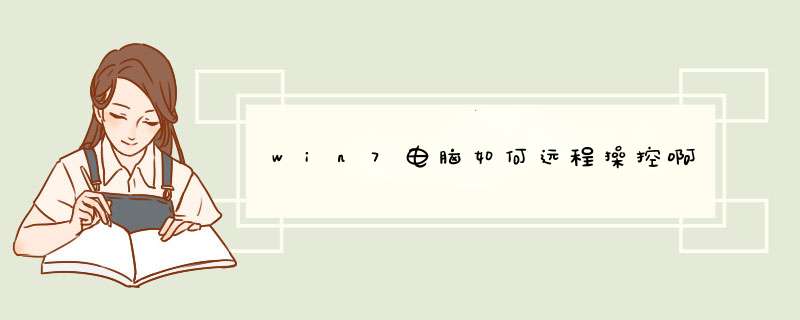
打开计算机系统属性设置,打开“远程”选项卡
在“远程协助”选项中设置 允许远程协助连接这台计算机。
在“远程桌面”选项中选择 允许远程桌面连接。
选择用户...按钮,从d出的如下远程桌面用户界面中选择授权的用户名,如administrator,确定。
打开远程桌面连接功能 (开始-程序-附件-远程桌面连接)。
输入远程连接的计算机IP地址,点击连接按钮。
连接成功,此时输入远程计算机密码,即可登录到远程计算机进行 *** 作。
2、QQ远程协助:
申请远程协助端发起远程协助申请---被开启qq对话框菜单有一个显示器图标的按钮。
远程控制方接受申请请求,此时远程计算机d出接受对方控制请求,点击接受。
申请远程协助端发起被远程控制申请,远程连接界面已经打开,此时可观看到对方屏幕,点击申请控制,发送控制申请。
开启远程桌面服务,具有一定的不安全性,容易被网上黑客攻击,如果一定要开启远程桌面服务,一定要做好安全防护的措施。开启Windows远程桌面服务的方法
步骤:
右键点击桌面计算机,在右键菜单中左键点击:属性,打开系统窗口;
在打开的系统窗口,我们左键点击:高级系统设置,打开系统属性窗口;在系统属性窗口,我们左键点击:远程;在远程窗口,(1)左键点击:允许远程协助连接这台计算机,(2)点击:高级,打开远程协助设置窗口;在远程协助设置窗口,我们左键点击:允许计算机被远程控制,默认远程控制时间为:6小时(也可以更改时间),再点击:确定;回到系统属性窗口,(1)左键点击:仅允许运行使用网络级别身份验证的远程桌面计算机连接(N);(2)点击:选择用户(S);在远程桌面用户窗口,管理员gong已经有访问权,在这里我们还可以添加、删除用户,再点击:确定;回到系统属性窗口,点击:应用 - 确定,Windows远程桌面服务已经开启。重新启动计算机,具有管理员权限的用户就可以远程访问远程桌面了。
1、鼠标对“计算机”单击右键,选择属性
2、打开后,点击高级系统设置,再选择远程。
3、在远程桌面处,选择第二个选项,但是有些人电脑的会出现警告,不用怕,点击电源选项进去设置。
4、点击电源选项后,会d出另一个设置页面,点击“更改计算机睡眠时间”,把“使计算机进入睡眠状态”的两个选项都设置为“从不”,点击“保存修改”。
5、然后回到远程设置处,选择确定。鼠标对“网络”单击右键,选择属性。
6、点击“更改适配器设置”,对“本地连接”单击右键,选择属性。
7、在属性处,找到“TCP/IPv4”双击它【查看本机IP地址】
8、在另一台电脑中,点击开始菜单——所有程序——附件——远程桌面连接,输入刚才查看WIN7电脑中的IP地址,点击确定,就可以远程桌面连接到了。
欢迎分享,转载请注明来源:内存溢出

 微信扫一扫
微信扫一扫
 支付宝扫一扫
支付宝扫一扫
评论列表(0条)